Jenkins Selenium自动化持续集成(Linux篇)
Posted w1990end
tags:
篇首语:本文由小常识网(cha138.com)小编为大家整理,主要介绍了Jenkins Selenium自动化持续集成(Linux篇)相关的知识,希望对你有一定的参考价值。
Jenkins Selenium自动化持续集成(Linux篇)
Selenium自动化项目介绍
案例的业务内容是:测试百度首页搜索关键字之后,跳转页面标题的准确性
项目所用语言是:python代码
项目所用框架是:selenium+pytest框架
项目使用的开发工具为:pycharm
项目源码位置:https://github.com/w1990en0519d/iSelenium_Python
Selenium自动化搭建
1、首先要在运行的节点上配置好运行环境,通过查看项目源码,需要在/home/你的用户名/目录下的创建iselenium.ini文件,存放webdriver的路径,如图:
[driver]
firefox_driver=/usr/bin/geckodriver

2、在jenkins中新建一个自由风格的项目,如图:
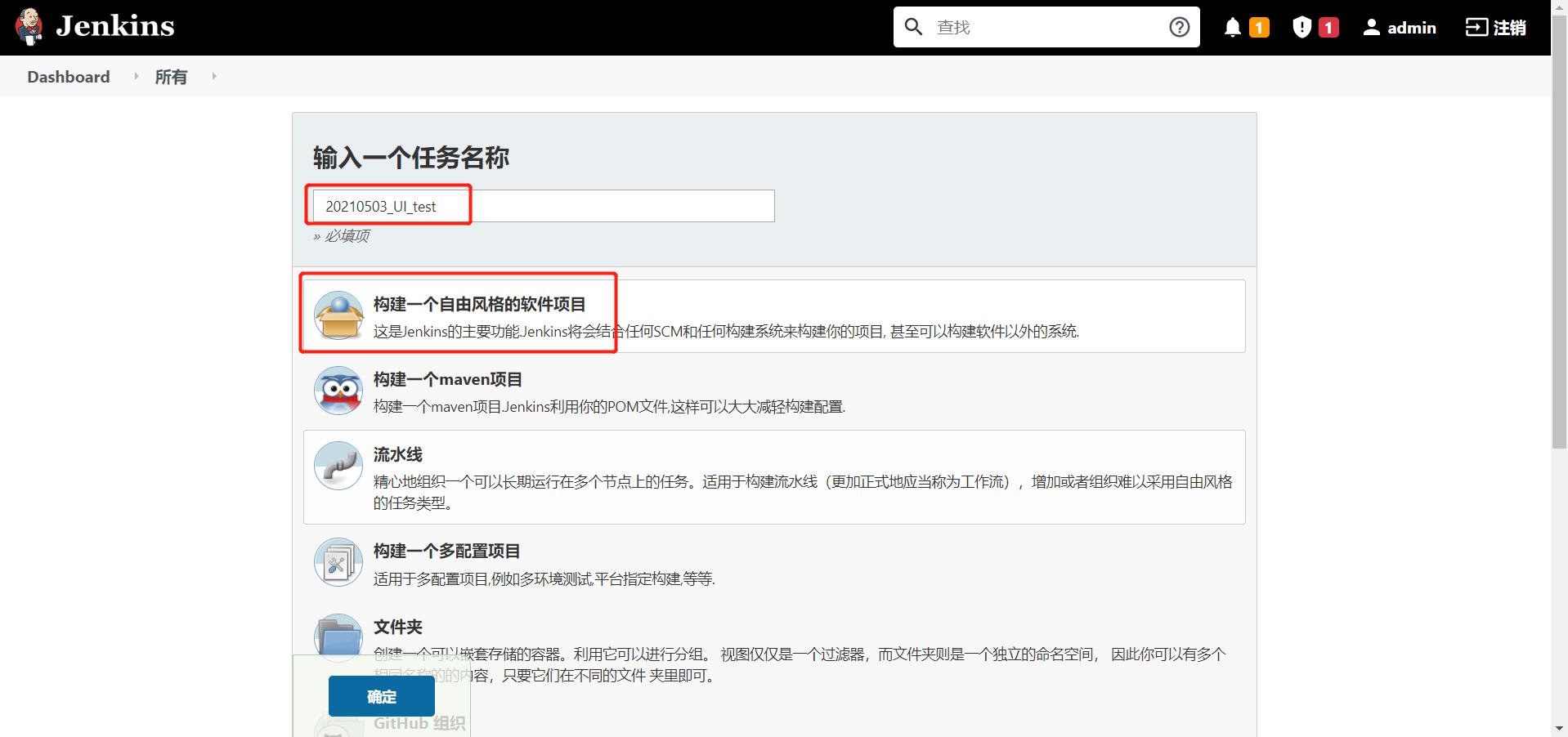
3、配置git地址链接(http格式或ssh格式),添加Checkout to sub-directory:
- 添加git地址链接,如图:
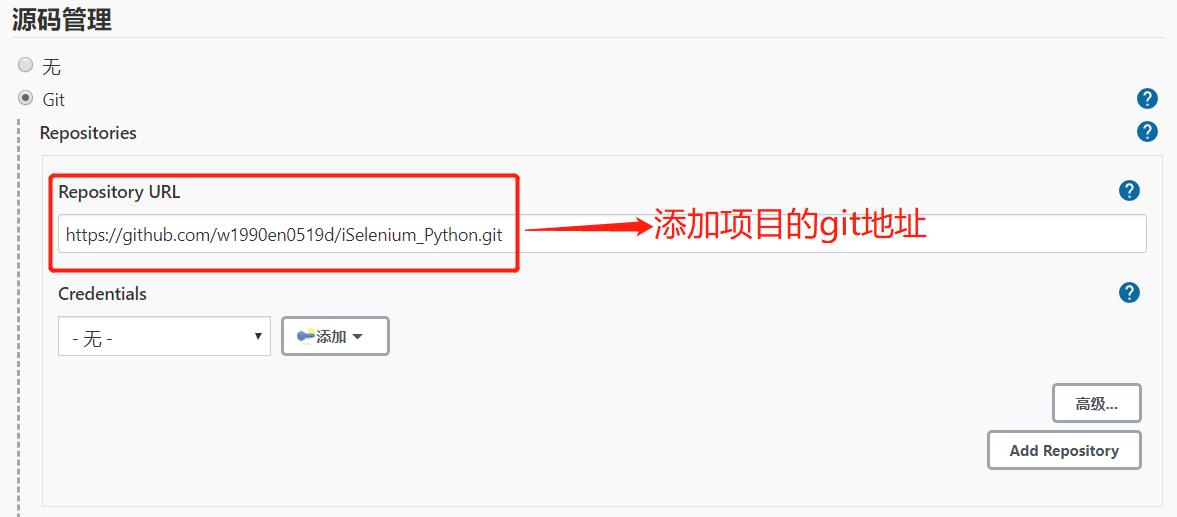
- 添加Checkout to sub-directory,如图:
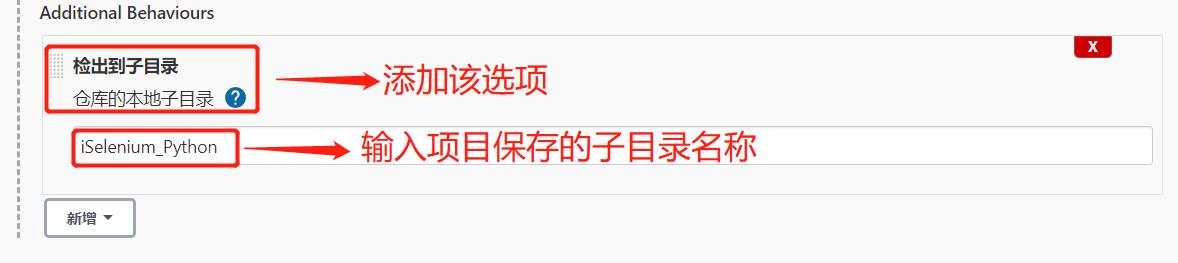
4、在General下面选中参数化构建过程,添加运行参数,控制是否为有界面运行,如图:
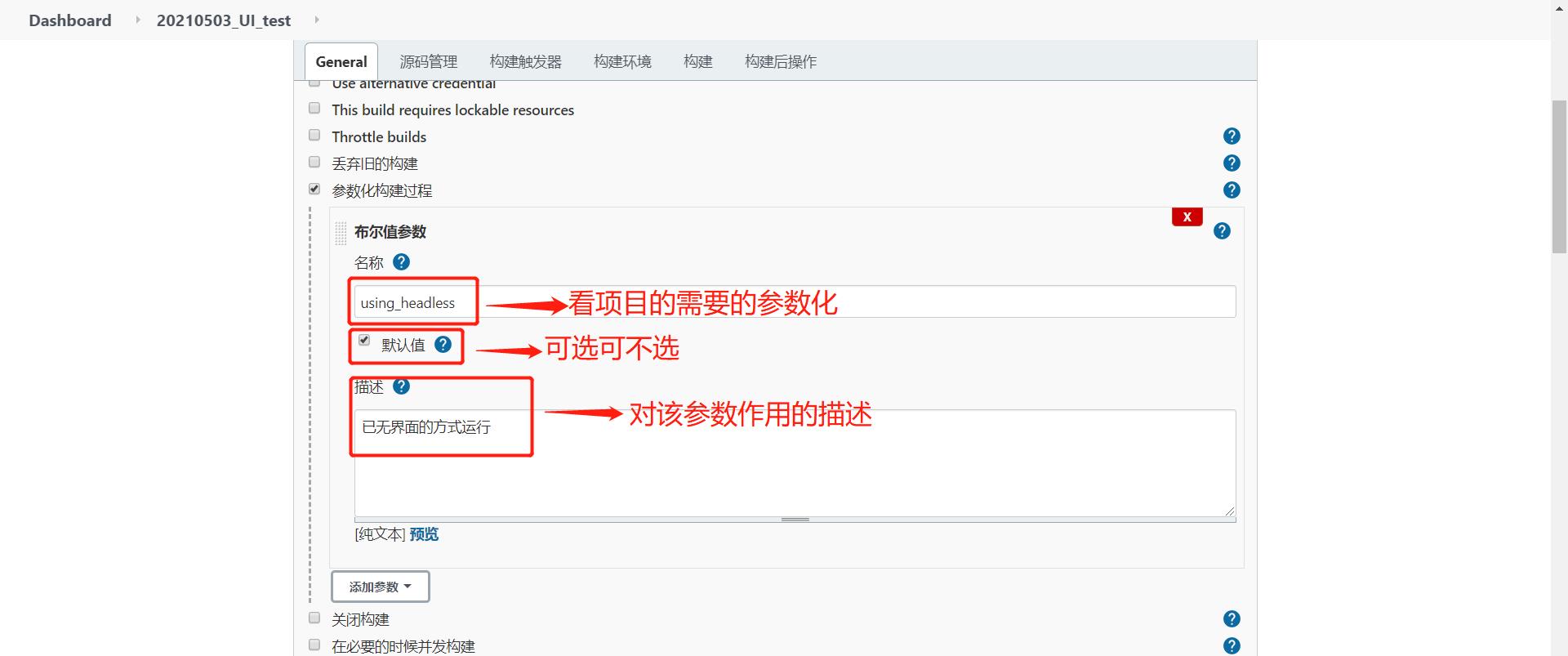
5、在构建环境页面下添加构建步骤为执行shell,添加读取环境变量文件~ ./.bashrc、添加python库更新代码pip3 install -r requirements.txt以及添加运行代码pytest -vs test/web_ut.py,如图:
. ~/.bashrc
cd iSelenium_Python
pip3 install -r requirements.txt
pytest -vs test/web_ut.py
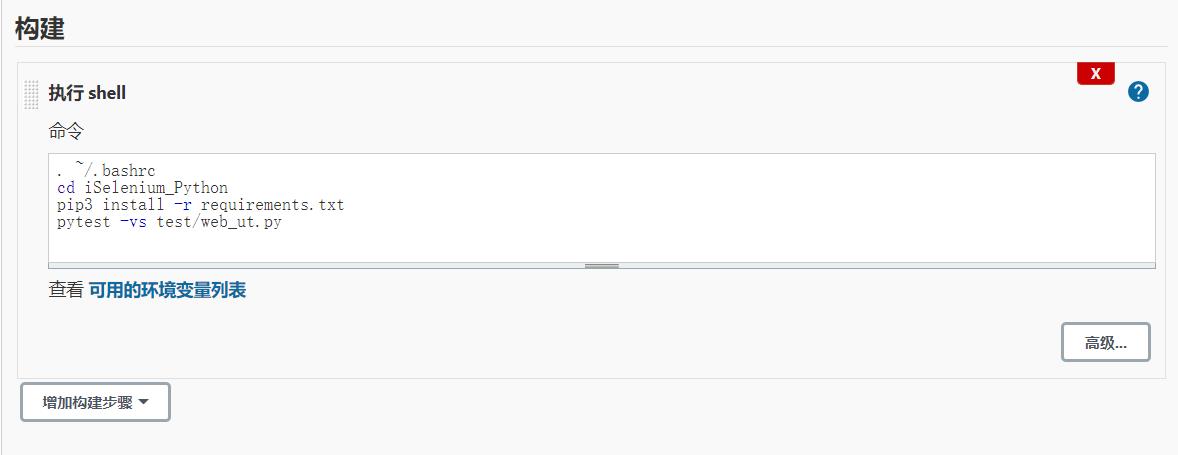
6、在构建后操作页面下找到Post-build Actions(增加构建后操作步骤)中添加Allure Report用于展示测试结果,点击保存,如图:
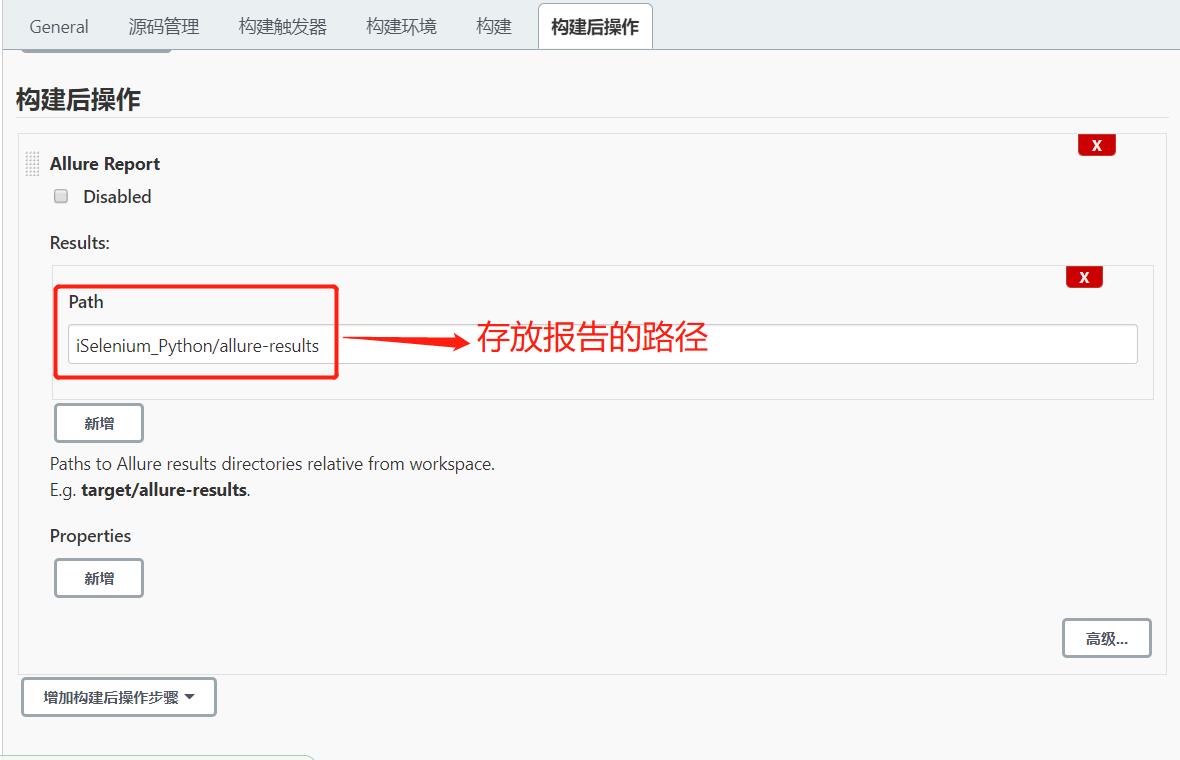
7、返回到项目界面,点击Build with parameters跳转到以下界面,点击开始构建,如图:
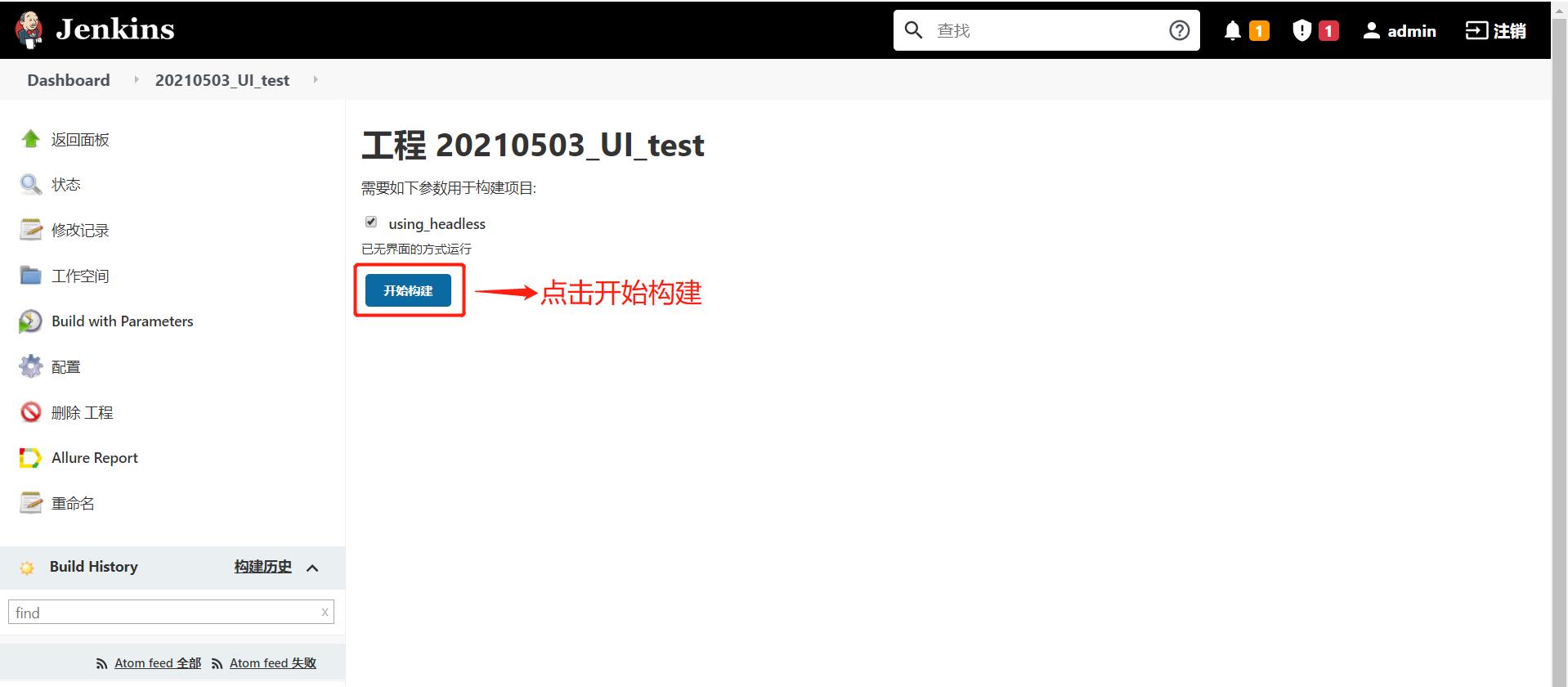
8、该项目构建成功,并且输出测试报告,如图:
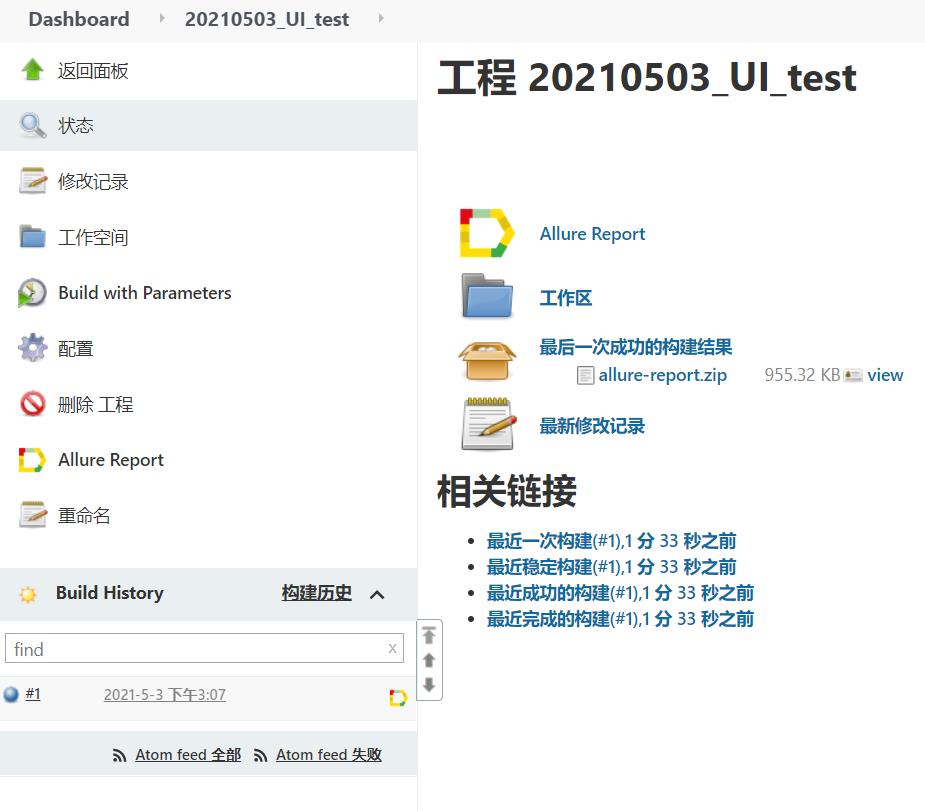
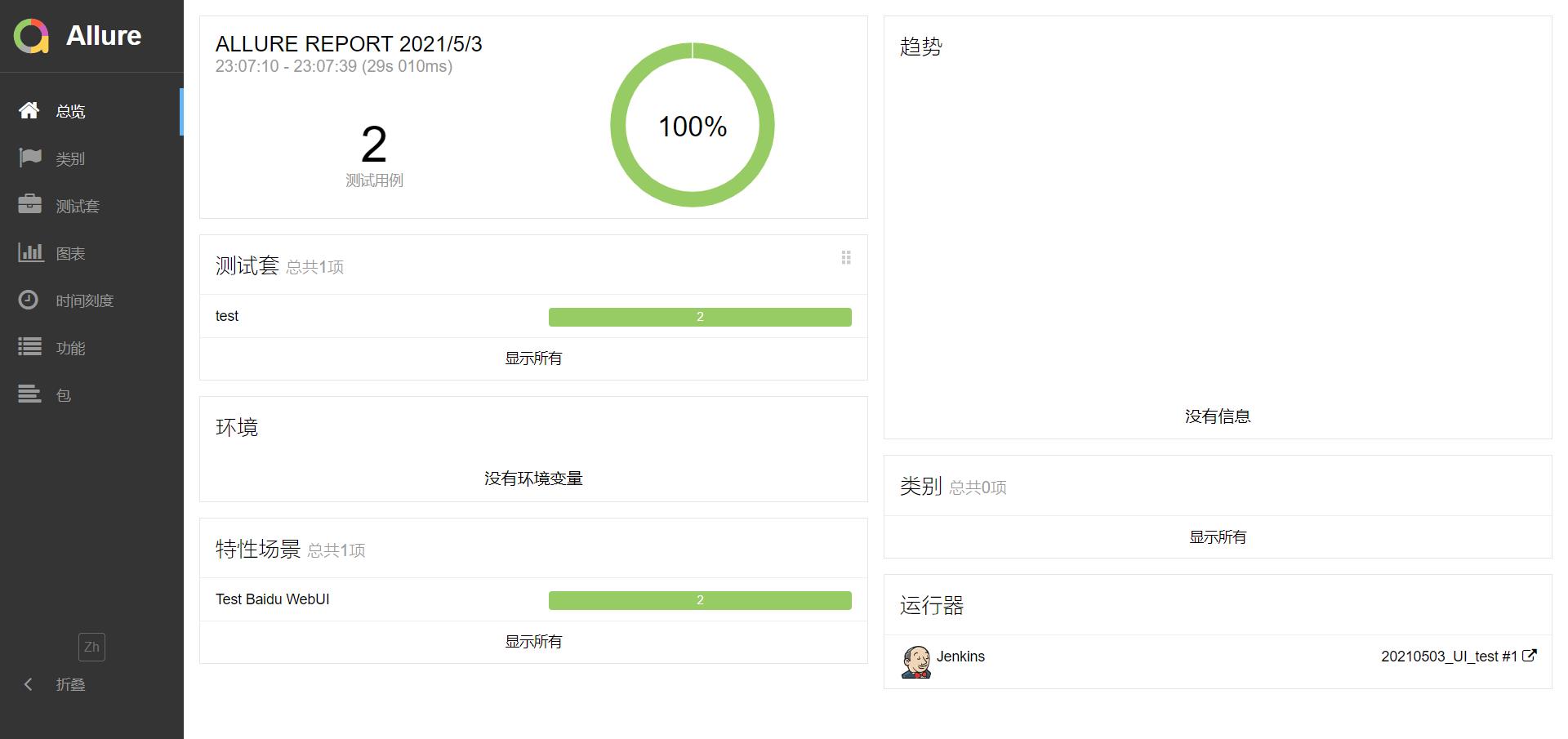
至此,UI自动化持续集成已经构建成功!
以上是关于Jenkins Selenium自动化持续集成(Linux篇)的主要内容,如果未能解决你的问题,请参考以下文章
Jenkins Selenium自动化持续集成(Linux篇)